Comment soumettre un travail en utilisant Maya et Octane Renderer
Ouvrez la scène que vous voulez rendre en ligne dans Maya avec Octane Renderer.
Ouvrez les paramètres de rendu de Maya et définissez un nom pour la sortie sous l'onglet "File Output".
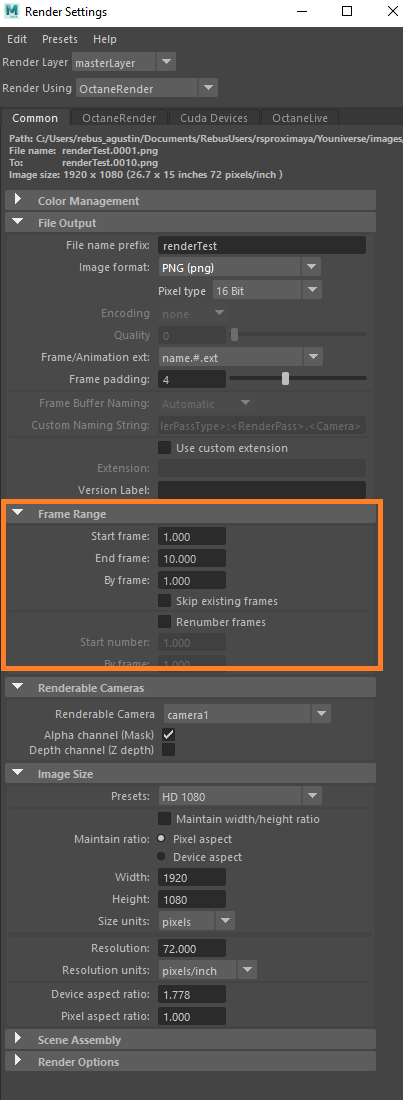
Définissez un format de sortie pour les images que vous souhaitez rendre en ligne.
Dans la liste déroulante "Frame Range", indiquez si vous souhaitez effectuer le rendu d'une seule image ou d'une animation.
Dans l'onglet "Image Size", définissez la résolution des résultats du travail que vous souhaitez rendre en ligne.
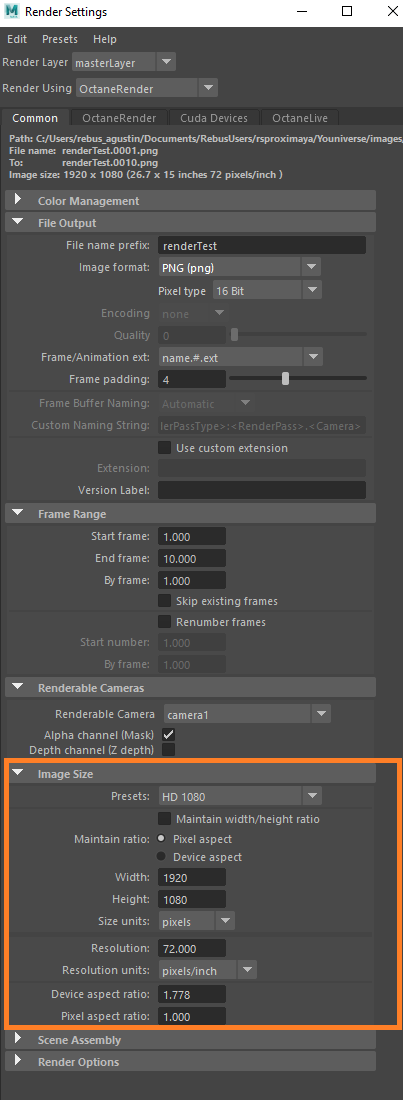
Sous l'onglet "Octane Render", définissez les valeurs "Max samples". Ce paramètre affectera le temps de rendu et la qualité du rendu, mais il dépend également de votre scène. Veuillez donc effectuer des tests locaux avant de soumettre le travail au render cloud.
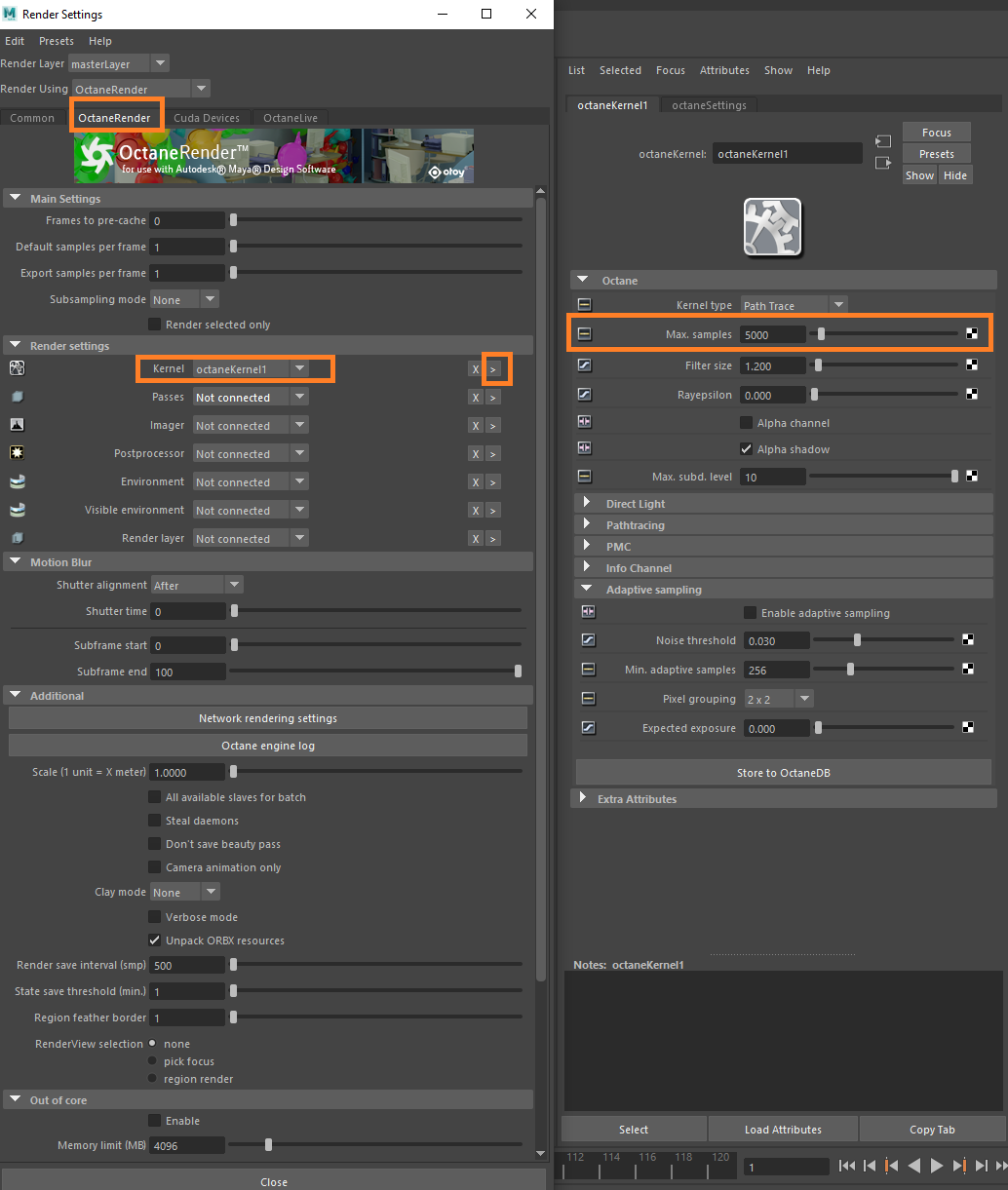
Fermez la configuration de rendu Maya et ouvrez la fenêtre de configuration de RebusFarm via l'étagère RebusFarm.

Veuillez vous référer à "Dépôt de travaux Maya" pour des informations plus détaillées sur chacune des options de la fenêtre de configuration de RebusFarm.
Après avoir configuré vos paramètres RebusFarm, veuillez cliquer sur le bouton "Render Now" en bas de la fenêtre de configuration RebusFarm.
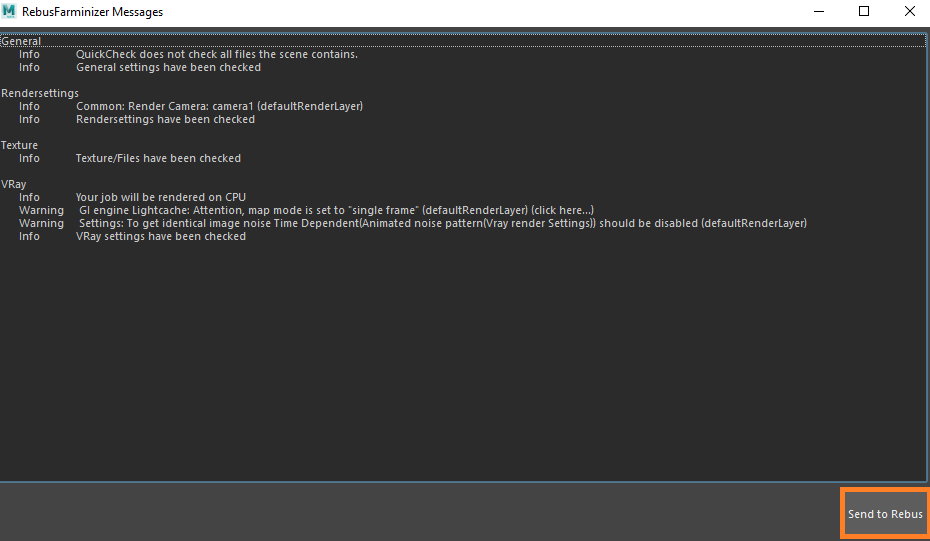
Une nouvelle fenêtre s'ouvrira pour les messages RebusFarm montrant toutes les informations pertinentes, les avertissements et les erreurs que votre scène peut avoir.
Si vous n'obtenez pas de message d'erreur, veuillez continuer en cliquant sur "Send to RebusFarm".
Le Rebus Farminizer va télécharger votre travail de rendu, y compris tous les actifs requis pour le rendu. Vous pouvez vérifier la progression du téléchargement et du rendu en visitant le ControlCenter. Une fois le processus de téléchargement terminé, le processus de rendu démarrera automatiquement si vous avez activé l'option 'Autostart render' avant le téléchargement. Sinon, vous devrez lancer le rendu manuellement en cliquant sur le bouton "Start render" dans le ControlCenter. Consultez notre section 'Comment utiliser le ControlCenter' pour plus de détails sur celui-ci.
Une fois la tâche de rendu terminée, vos résultats seront automatiquement téléchargés depuis le rendercloud vers le chemin de sauvegarde de sortie que vous avez défini dans vos configurations de rendu.
